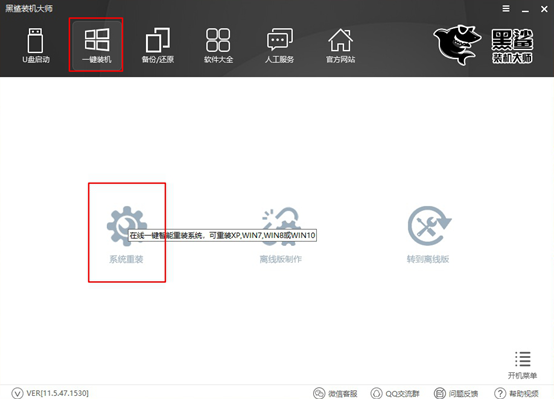- 编辑:飞飞系统
- 时间:2024-03-25
大多数朋友在使用win10系统一段时间后,都会发现win10系统没有win7系统那么简单、清晰、易于操作,因此想要重新安装win7系统。但有些朋友不知道如何在电脑上重装win7系统?现在我感到非常苦恼。其实小编告诉你,这并没有那么难。您只需要使用安装大师工具就可以直接帮您解决这个问题。下面我们就来看看吧。
准备工具
1、从安装大师官网下载软件。打开之前请提前关闭所有杀毒软件,避免系统重装失败。
2、准备一台网络正常的电脑,用于下载系统文件。
具体步骤
1. 在界面中点击“一键安装”下的“系统重装”。
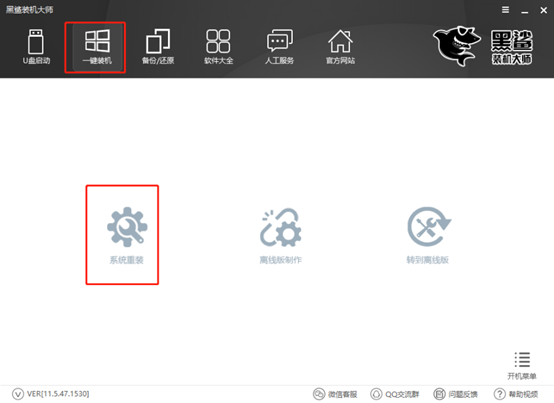
2、开始自动检测计算机的配置信息,检测完成后点击“下一步”。
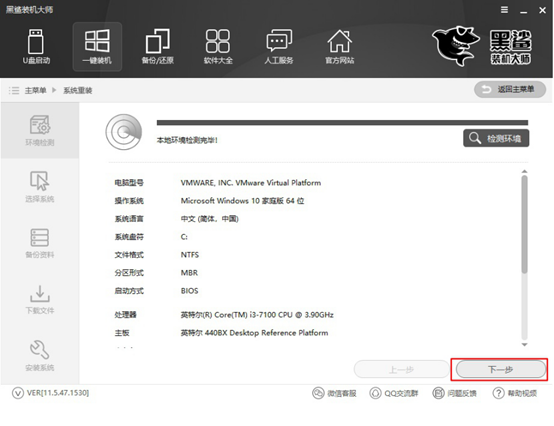
3. 开始选择要下载的系统文件,然后单击“安装此系统”继续。
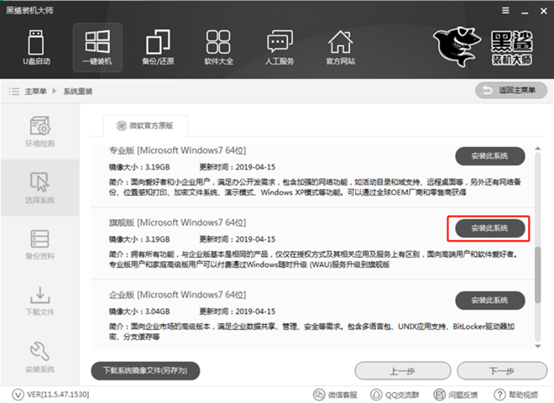
需要注意的是,重装系统的过程中,系统盘上的所有文件都会被格式化,所以您可以在下面的界面中检查重要文件进行备份,最后点击“下一步”继续。
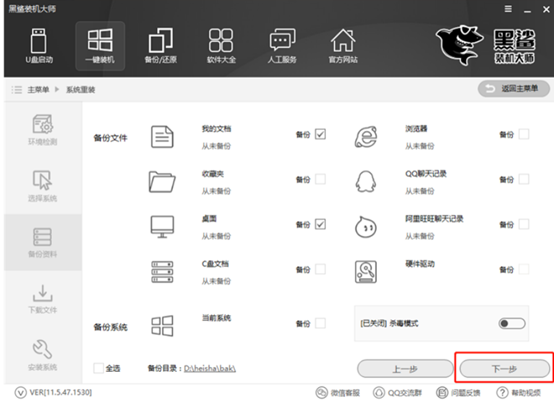
4、安装大师进入自动下载系统文件的状态。在这个过程中,你可以暂时离开,休息一下。
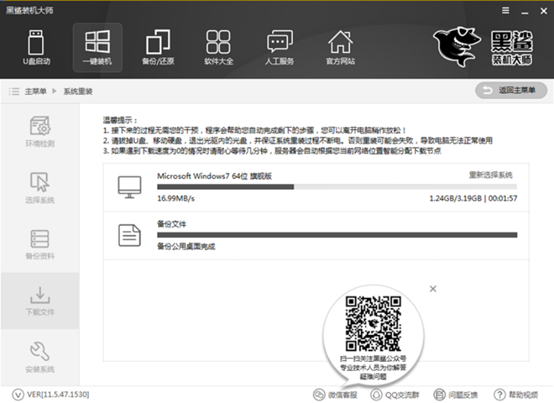
一段时间后,系统文件下载完成,计算机重新启动。然后在启动管理器界面中选择“Installation Master PE原系统安装模式”选项并回车进入。
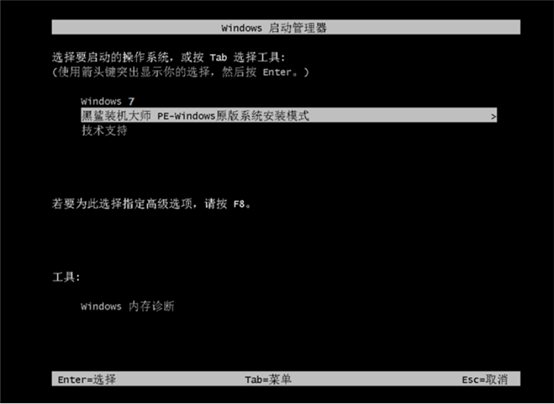
5、成功进入PE系统后,桌面上会自动弹出安装工具,进行win7系统的安装。
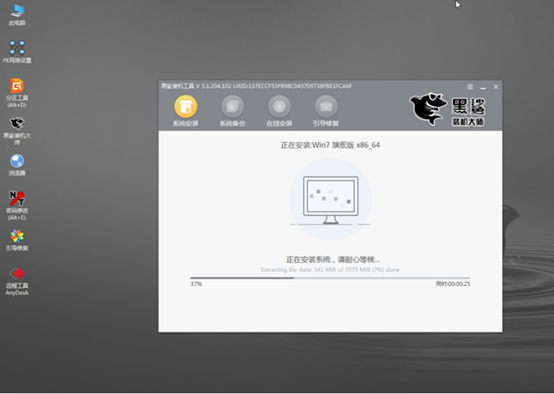
系统安装成功后,再次重新启动计算机。经过多次重启、部署、安装,终于进入了win7电脑桌面。至此,电脑win7系统在线重装完成。

以上就是小编这次给大家带来的电脑重新安装win7系统怎么操作的详细教程。如果您觉得有用,可以分享给更多需要的朋友。